Cómo utilizar el modo Ambiente en Samsung QLED TV
Los televisores son cada vez más grandes y ocupan mucho espacio en tu sala de estar. Con el modo Ambiente de Samsung QLED TV puedes hacer muchas cosas más, incluso si no estás mirando TV. Veamos todo lo que puedes hacer con el modo Ambiente.
El ambiente con tu QLED TV
El modo Ambiente es una función disponible en Samsung QLED TV. Los modelos QLED con esta función tienen un botón de modo Ambiente en el control remoto para activarla.
Ahora el TV no solo es un electrodoméstico sino también un elemento de decoración de interiores. El modo Ambiente brinda una alternativa más elegante que la pantalla negra y embellece el espacio de tu sala de estar con contenido decorativo, información y mucho más. Con el modo Ambiente, puedes hacer que tu programa de TV tenga el mismo fondo que tu pared para que parezca que el TV ha desaparecido, y puedes reproducir tus propias fotos e imágenes. Además, el modo Ambiente te brindará información útil, como la hora y el estado del tiempo.

Nota: El modo Ambiente se encuentra disponible solo en los Modelos QLED TV de 2018 y The Serif.
Inicia el modo Ambiente
Hay dos formas sencillas de activar el modo Ambiente. Puedes encenderlo directamente con el control remoto o seleccionar el Modo Ambiente en el Menú en Smart Hub.
- Control remoto: Presiona el botón Modo Ambiente.

- Smart Hub: Elige el icono del Modo Ambiente.

Funciones del modo Ambiente
El modo Ambiente ofrece muchas funciones útiles, que hacen que tu vida diaria sea más eficaz y elegante. Puedes obtener información necesaria, conseguir ayuda para lograr una relajación total, cambiar el ambiente de tu habitación, tener tu propia galería y mucho más.

1. Rutina: Disfruta una variedad de rutinas especialmente diseñadas o crea tus propias rutinas mediante la aplicación SmartThings en tu celular.
2. Edición especial: Disfruta contenido de obras de arte y diseño de interiores de la mano de los mejores artistas y diseñadores.
3. Estado de ánimo: Disfruta una variedad de opciones para crear el ambiente adecuado que combine con tu estado de ánimo.
4. Relajación: Disfruta una selección de contenido relajante, inspirado en la naturaleza para tranquilizarte.
5. Decoración: Mejora el espacio de tu sala de estar con una variedad de hermosas escenas de la naturaleza, diseño de interiores contemporáneo, iluminación moderna y divertidos temas familiares.
6. Mi álbum: Transforma el espacio de tu sala de estar en una galería personal con una variedad de estilos de marcos para reproducir fotos mediante la aplicación SmartThings en tu celular. Puedes decorar la pantalla del TV con tus propias fotos o imágenes.
7. Información: Obtén información útil, como la hora, el estado del tiempo y un mapa mundial.
8. Obras de arte: Disfruta impactantes fotografías en el espacio de tu sala de estar, curadas profesionalmente en las colecciones más elegantes.
9. Tema de fondo: Elige entre una variedad de temas elegantes para tu pared, que combinan tu TV con la sala de estar para ofrecer una alternativa más elegante que la pantalla negra.
10. Pared musical: Disfruta de escuchar música en tu sala de estar. Se generan visualizaciones en tu TV, que varían y se ajustan a la frecuencia de tu música.
Cómo utilizar el Modo Ambiente
Mi Álbum del modo Ambiente transformará tu TV en una galería personal. Envía tus propias fotos al TV para usarlas en esta función.
Sigue los pasos a continuación:
Paso 1. Abre la aplicación SmartThings, presiona el menú principal y luego Dispositivos, para acceder a la lista de dispositivos.
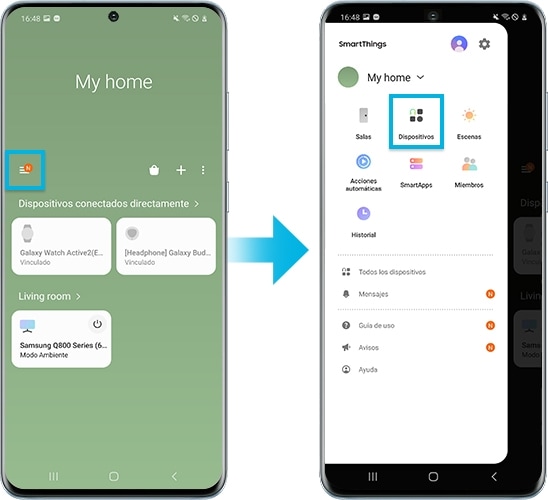
Paso 2. Selecciona tu TV conectado en la lista de dispositivos y luego presiona Ambient Mode.
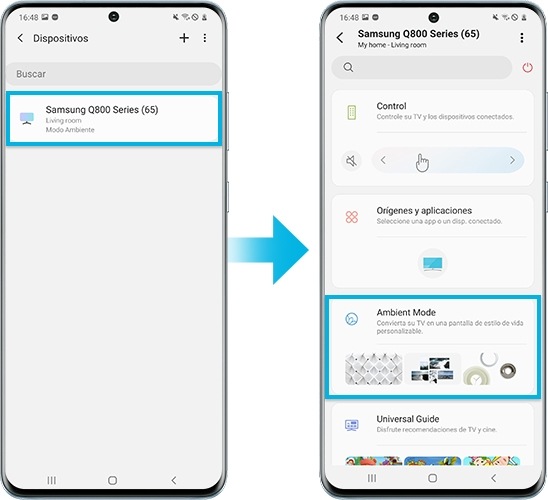
Paso 3. Presiona My Album en la pantalla de modo Ambiente.
Paso 4. Presiona Seleccionar fotos para elegir tus fotos.

Ajusta el modo Ambiente como más te guste. Puedes modificar el nivel de Brillo automático, Tiempo de apagado y Restablecer todas las fotos. Para hacerlo, presiona el botón Ambiente en el control remoto a fin de ingresar al modo Ambiente; luego selecciona Configuración.
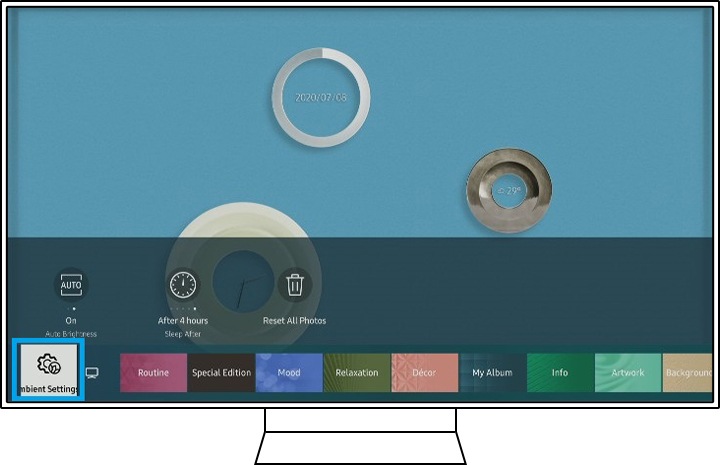
- Brillo automático: Cambia la configuración del nivel de brillo automático para el modo Ambiente. Los TV con modo Ambiente tienen un sensor que detecta el brillo. La pantalla se atenuará en entornos oscuros para mimetizarse y ahorrar energía.
- Tiempo de apagado (Temporizador de apagado de Ambiente): Configura el horario para que el modo Ambiente se apague automáticamente. Si no hay información para la configuración del horario, la pantalla se apagará automáticamente. El temporizador predeterminado es de 4 horas.
- Restablecer todas las fotos: Quita todas las fotos transferidas desde tu celular.
Nota: Las imágenes de la pantalla y el menú del dispositivo son solo ejemplos en inglés, pero también están disponibles en el idioma de tu país.
Gracias por tus comentarios
Por favor, responde todas las preguntas.



